Kék képernyő 0x0000007b hibával a Windows XP telepítésekor
ElőzőSok felhasználó találkozott ezzel a hibával a Windows XP telepítése során. Ennek a hibának az a megnyilvánulása, hogy a Windows XP telepítésekor váratlanul megjelenik a kék képernyő (BSOD), de nem kizárt az újraindításkor sem. Általában egy ilyen hiba után a számítógép újraindul, és minden megismétlődik. A hiba jellemzője a 0x0000007b kód, amely a STOP szó után kerül kiadásra az utolsó sorban:
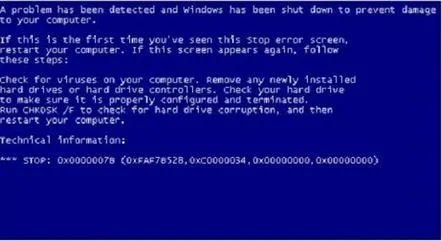
Próbáljuk kitalálni, mit jelent ez a hiba a Windows XP telepítésekor. Tartalom
- A hiba okai
- Vírusok a rendszerindító szektorban
- Merevlemez-illesztőprogramokkal kapcsolatos hibák
- Meghibásodások magukban a lemezeszközökben
A hiba okai
A kék képernyő megjelenésének több oka is van, és ezek többsége a PC lemez alrendszerének működéséhez kapcsolódik. Ebbe beletartozik:
- Vírusok jelenléte a rendszerindító szektorban;
- Merevlemez-illesztőprogramokkal kapcsolatos meghibásodások;
- Meghibásodások magukban a lemezeszközökben.
Vírusok a rendszerindító szektorban
Az operációs rendszer telepítésekor ez a legkevésbé valószínű oka a halál kék képernyőjének 0x0000007b kóddal. Az a tény, hogy ez csak akkor fordulhat elő, ha a felhasználó elfelejtette formázni a rendszerpartíciót a telepítés előtt vagy alatt. A merevlemez formázása kötelező követelmény az operációs rendszer bármely verziójának telepítésekor. Sőt, a vírusok ilyen módon történő megszabadulása sokkal könnyebb és megbízhatóbb, mint a víruskereső szoftverrel való küzdelem, különösen, ha nincs telepített operációs rendszer. A rendszerpartíció formázásához az operációs rendszer telepítése során újra kell indítani és el kell indítani a telepítést, majd a partícióválasztó varázsló kérésére meg kell adni a kívánt partíciót, törölni, majdjelöletlen területet új partíció létrehozásához, majd formázásához.
Merevlemez-illesztőprogramokkal kapcsolatos hibák
A 0x0000007b kódú halál kék képernyője a SATA interfésszel rendelkező lemezeszköz-vezérlők kiszolgálásához szükséges meghajtók hiányának a jele. Úgy tervezték őket, hogy "natív" üzemmódjuk az AHCI mód. Ez egy fejlett technológia, amely felváltotta az IDE módot. Az AHCI módot azonban sokkal később vezették be, mint a Windows XP kiadását, így ennek az operációs rendszernek számos disztribúciójában egyszerűen hiányoznak az AHCI módot támogató illesztőprogramok. Ez az oka a halál kék képernyőjének 0x0000007b hibával.
A probléma megoldásának két módja van:
- Keressen (töltsön le az internetről) egy disztribúciót, amely tartalmazza ezeket az illesztőprogramokat. A legjobb megoldás a ZVER szerelvényei;
- Módosítsa a SATA-eszközök működési módját AHCI-ről IDE-re. Ebben az esetben a lemez alrendszer teljesítménye kissé csökken, de a halál kék képernyője többé nem jelenik meg.
Az AHCI mód módosítása IDE-re
Ehhez be kell lépnie a BIOS-ba, meg kell keresnie a SATA Mode paramétert az egyik szakaszában (általában a Főmenüben található), és módosítania kell az értékét IDE-re, az ábrán látható módon:
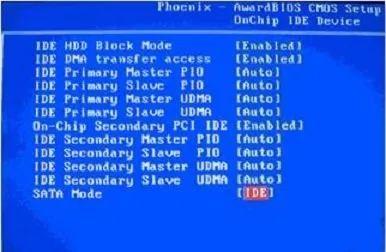
Ezután mentse a módosításokat, és lépjen ki a BIOS-ból. A számítógép újraindul, és a Windows telepítése megismétlődik, de ez a hiba nélkül.
Meghibásodások magukban a lemezeszközökben
Ezek a hibák a következők:
- megbízhatatlan érintkezők merevlemez-meghajtók hurkainak csatlakoztatásához;
- magukban a tollakban törik el;
- merevlemez fájlrendszer hibái.
A legjobb módja annak, hogy megbizonyosodjon arról, hogy nincsenek ilyen meghibásodások, ha csatlakoztatja a merevlemezt egy azonos operációs rendszerű számítógéphez, és elvégzi a fájlrendszer ellenőrzését.a chkdsk rendszersegédprogram használatával. Ez a segédprogram nem csak a lemez fájlrendszerének integritását ellenőrzi, hanem lehetőség szerint eltávolít néhány hibát is.
A chkdsk segédprogram futtatásához kattintson a "Start" - "Futtatás" gombra. A megjelenő ablakba írja be a chkdsk disk /f parancsot, amelyben a lemezparaméter helyett az ellenőrzött meghajtó betűjelét kell megadni a ":"-vel együtt, például chkdisk c: /f. Az OK gombra kattintás után egy nézetablak jelenik meg:
Az ellenőrzés végén a számítógép újraindul. Ezután átviheti a lemezt a forrás PC-re, és megismételheti az operációs rendszer telepítését.
KövetkezőOlvassa el tovabba:
- A Windows 8.1 rendszerbetöltő visszaállítása vagy mi a teendő a hibával Az operációs rendszer nem található (Az operációs rendszer nem található)
- Hogyan lehet megváltoztatni a képernyő felbontását a Windows 10 rendszerben
- Miért nem települ az iTunes Windows 7 környezetben, és hogyan lehet megoldani a problémát
- A SATA illesztőprogramok integrálása már telepítve van a Windows XP rendszerben
- Diktafonos hangrögzítés Windows 10 rendszerben